Привет! Начнем: в первую очередь необходимо подключить прибор ТИС-Е1 к компьютеру.

Руководство по работе с ТИС-Е1 через ПК

Установка на ПК программного обеспечения TIS-Soft-E1
- Если на ПК еще не установлено ПО TIS-Soft-E1, то это можно сделать следующим образом.
- Найти файл установщика программы TIS-Soft-E1 на диске с ПО, поставляемым в комплекте с прибором и запустить его.
- В запустившемся мастере установки в диалоговом окне несколько раз подряд нажать кнопку <Далее>, и затем кнопку <Установить>.
- Мастер оповестит о том, что ПО успешно установлено и предложит запустить приложение. На этом установка окончена, ПО готово к использованию.
Подключение прибора к ПК
- Порт RS-232 прибора с помощью кабеля, входящего в комплект, необходимо подключить к свободному COM-порту компьютера. Во избежание выхода из строя COM-порта компьютера, рекомендуется, чтобы прибор ТИС-Е1 был выключен во время подключений/отключений порта RS-232.
- Следует иметь ввиду, что ПО TIS-Soft-E1 позволяет использовать COM-порты с номерами от 1 до 4, поэтому если подключить прибор к порту COM5, то связь с прибором установить не удастся.
- Подключить адаптер питания к разъему 9-15В на задней стенке прибора и включить его в сеть. Включить питание прибора тумблером на боковой панели.
- Перевести управление прибором в режим "УДАЛЕННОЕ". Для этого:
- Нажать кнопку "Меню" на приборе.
- Стрелками ↑ или ↓ выбрать пункт <Установки>, нажать кнопку "Ввод"
- В появившемся окне выбрать пункт <Режим работы>, нажать кнопку "Ввод"
- Выбрать пункт <управление>. Изначально режим управления установлен <МЕСТНОЕ>. Нажать кнопку >> для перевода прибора в режим <УДАЛЕННОЕ>. При этом на дисплее установится надпись "Режим управления от внешней ЭВМ", и кроме кнопок >> и <<, позволяющих перейти в режим <МЕСТНОЕ>, в этом режиме более клавиатура прибора не работает.
- Запустить программу TIS-Soft-E1 с помощью ярлыка на рабочем столе

Или <Пуск/ Все программы/ TIS-Soft-E1/ TIS-Soft-E1 >. Внешний вид окна программы TIS-Soft-E1 представлено на рисунке.
Окно программы делится на три области ОБЩЕЕ, ПРИЕМ и РЕЗУЛЬТАТЫ. Область ОБЩЕЕ при нажатии на кнопку "Передача" в верхней части программы меняется на область ПЕРЕДАЧА.
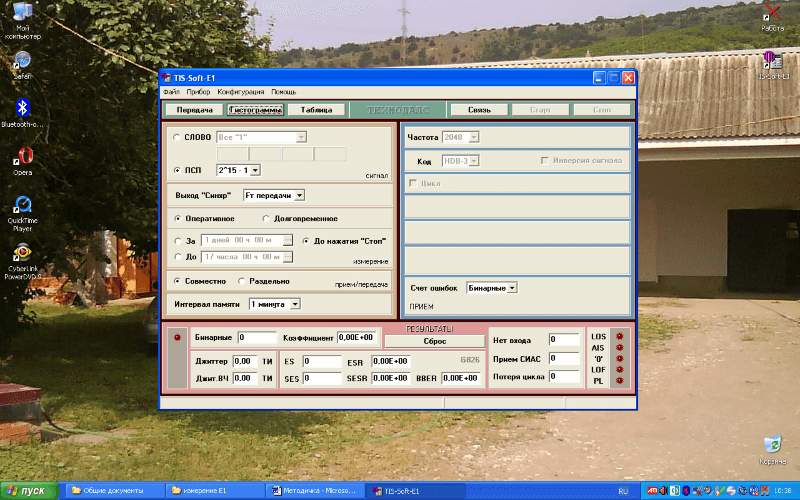
- Первоначально необходимо выбрать COM-порт компьютера, к которому подключен прибор. Для этого в верхней строке выбрать меню <Прибор> и выбрать из выпадающего списка нужный порт.
- Далее необходимо осуществить соединение программы с прибором, для чего необходимо нажать кнопку <Связь> в верхней правой части окна программы.
Если программа выдала сообщение "Нет ответа от прибора", то, вероятно, существует проблема подключения прибор не включен, не переведен в режим удаленного управления, неправильно выбран com-порт компьютера.
Если программа выдает сообщение об ошибке открытия порта, то вероятно данный порт в данный момент используется другой программой или выбран неправильно.
Если прибор включен, подключен к ПК и COM-порт выбран правильно, то программа выдает сообщение, что будут загружены конфигурация и данные из прибора.
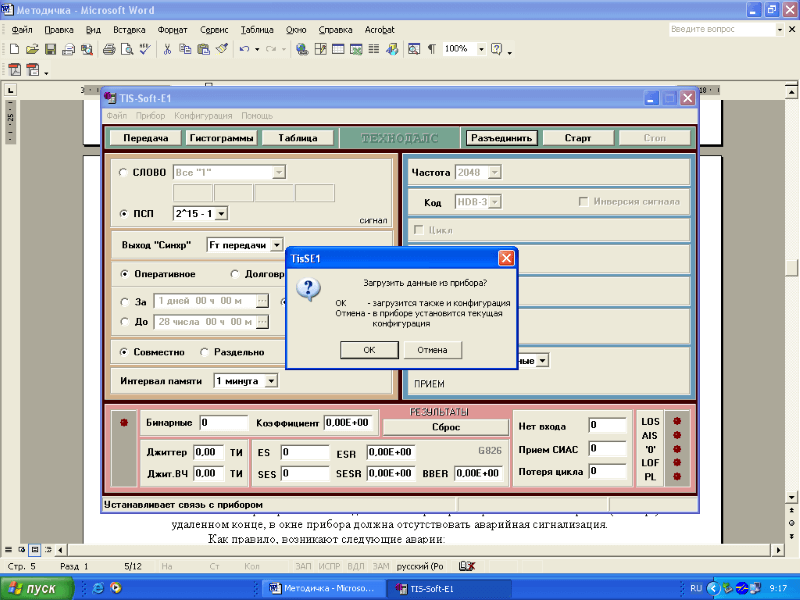
Нажать кнопку "ОК". В течение нескольких секунд данные из прибора загрузятся в ПК. Кнопка <Связь> поменяет свое название на <Разъединить>, кнопка <Старт> станет активной.
На этом подключение прибора к ПК закончено. Теперь все управление прибором осуществляется с помощью окна программы на ПК.
Подключение измеряемого оборудования к прибору ТИС-Е1
На задней стенке прибора имеются гнезда:
"Выход испытательного сигнала" - выход прибора:

"Вход испытательного сигнала" - вход прибора:

Вход внешней синхронизации:

А так же выход внешней синхронизации и заземление. При проведении измерений с перерывом связи и постановкой "заворота" на удаленном конце, необходимо проделать следующее:
- Выход прибора ТИС-Е1 необходимо подключить на вход оборудования, выход оборудования - на вход прибора. На удаленном конце на измеряемом потоке необходимо установить шлейф.
- При правильном подключении прибора и при наличии "заворота" (шлейфа) на удаленном конце, в окне прибора должна отсутствовать аварийная сигнализация. Аварийные сигналы выведены в крайней левой части области "РЕЗУЛЬТАТЫ":
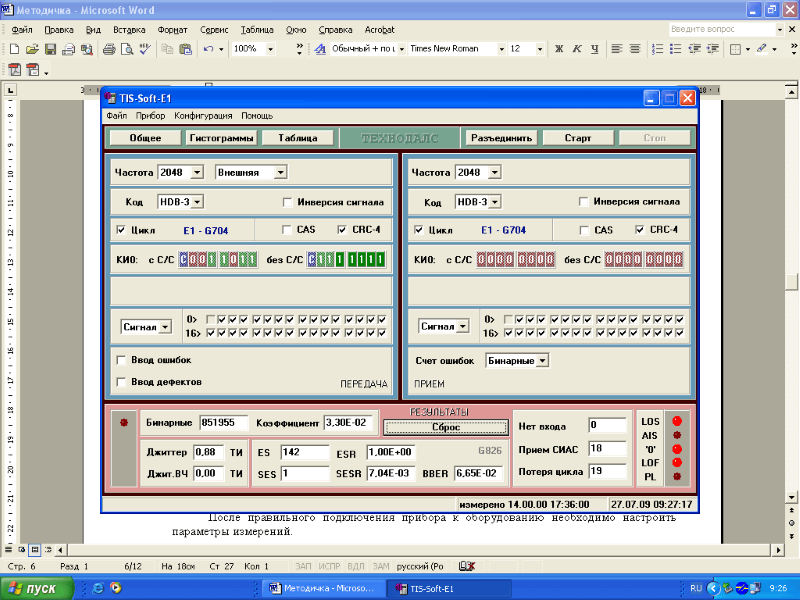
Как правило, возникают следующие аварии:
- LOS отсутствие входного сигнала. Необходимо проверить соединение ВЫХОД оборудования ВХОД прибора (кабель, разъемы, контакт на кроссовом оборудовании), правильность подключения, работоспособность оборудования.
- AIS индикация удаленной аварии. Отсутствует входной сигнал или присутствует какая-либо другая авария на удаленном конце.
- LOF потеря цикловой синхронизации.
- PL несоответствие входного сигнала выходному. Сигнал на входе прибора не соответствует испытательному сигналу на выходе прибора. Может означать, что на удаленном конце не установлен шлейф или неправильное соединение ВЫХОД прибора ВХОД оборудования.
После правильного подключения прибора к оборудованию необходимо настроить параметры измерений.
Настройка параметров прибора
- При запуске программы открыто окно общих параметров измерений, к которым относятся:
- Параметры испытательного сигнала
- Период измерений
- Совместная/раздельная настройка параметров приема/передачи.
- Интервал записи промежуточных данных в память
- Вид измеряемых ошибок
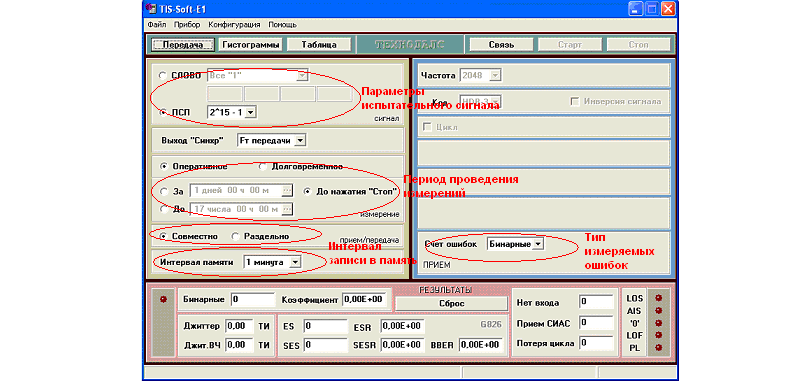
- Параметры испытательного сигнала - установить переключатель в положение ПСП (псевдослучайная последовательность), параметры последовательности оставить по умолчанию (2^15 -.
- Период проведения измерений. Выбрать <Оперативное>, в следующей строке установить переключатель в положение <За>, в активировавшемся окне нажать кнопку с многоточием, в новом окне указать период измерений. Для оперативных измерений обычно достаточно 15-ти минут.
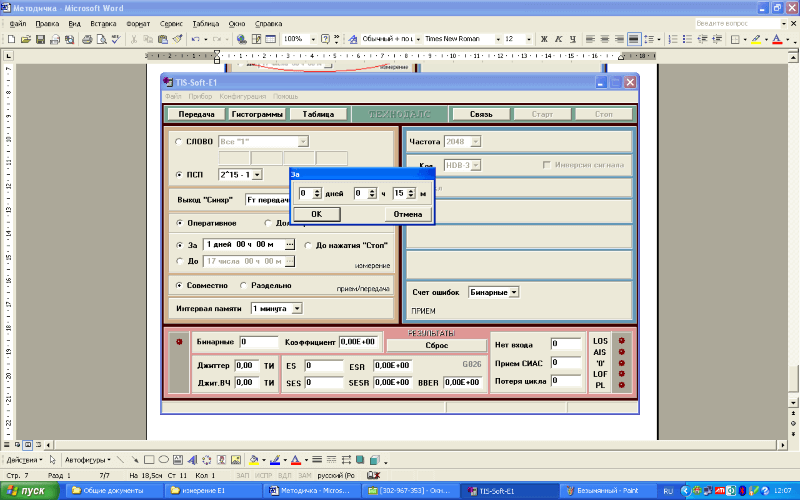
Так же, при необходимости, можно проводить измерения до определенного времени, для чего нужно установить указанный выше переключатель в положение <До>, и , как и в предыдущем случае, установить время завершения измерений.
- Следующий переключатель позволяет настраивать параметры приема/передачи совместно или раздельно. В нашем случае, при проведении измерений с перерывом связи, по шлейфу на удаленном конце, необходимо выбрать режим <совместно>
- Интервал записи в память. Определяет, с каким интервалом будут записаны в память промежуточные результаты. Параметр имеет только три предопределенных значения: 1 минута, 10 минут, 1 час.
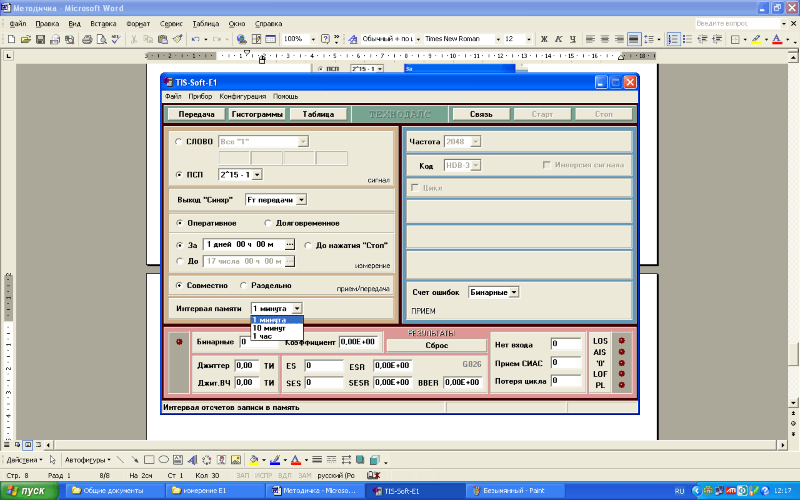
При относительно малом периоде измерений (15 минут), устанавливаем параметр <1 минута>.
- Тип измеряемых ошибок. Прибор позволяет измерять кодовые и бинарные ошибки. Необходимо выбрать <бинарные>. При проведении измерений без перерыва связи параллельным включением прибора необходимо установить Счет ошибок <кодовые>. Если в параметрах передачи задать формирование цикла, то появляется возможность измерять <цикловые> ошибки.
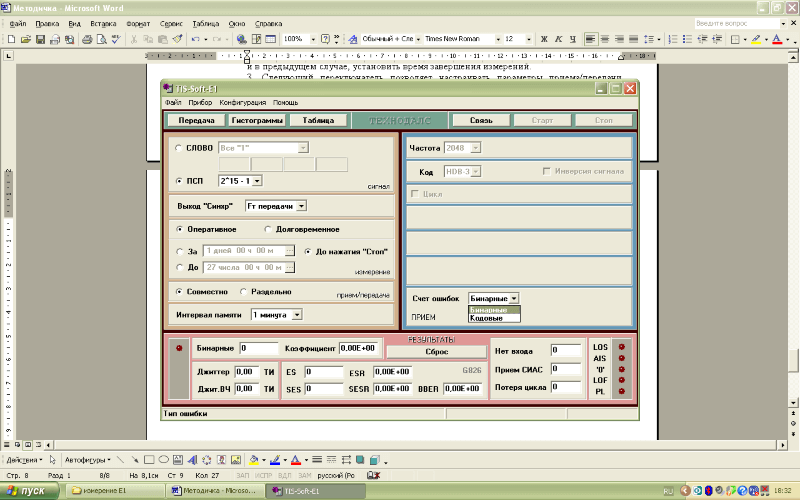
Далее, необходимо настроить параметры передачи. Для этого в левой верхней части окна необходимо нажать кнопку "ПЕРЕДАЧА".
После этого окно программы поменяет свой вид кнопка <Передача> поменяет название на <Общее>, окно примет следующий вид:
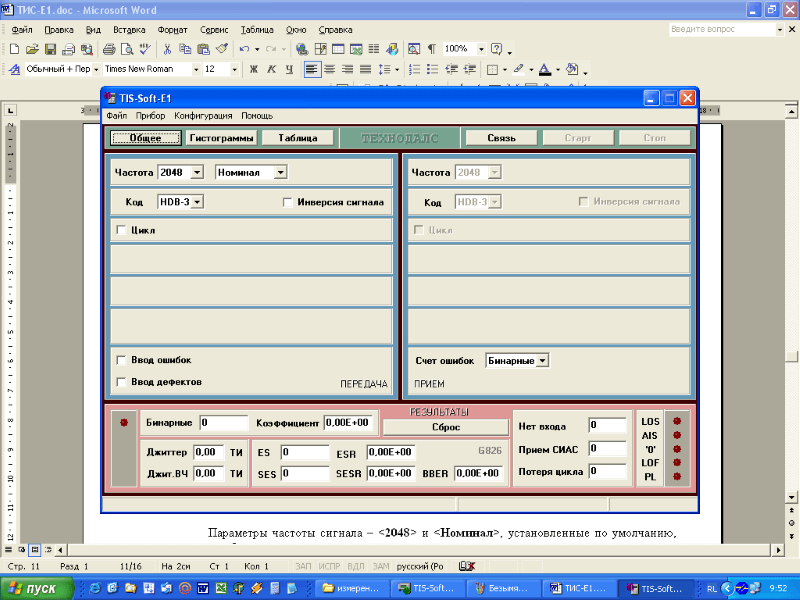
Параметры частоты сигнала <2048> и <Номинал>, установленные по умолчанию, оставляют без изменений.
Ниже выбирается код, который используется в оборудовании HDB-3 или AMI. Эти данные можно узнать из технического описания оборудования. Как правило, используется код HDB-3.
Далее задается формирование цикла, установкой флага <цикл>. При этом появятся параметры цикла.
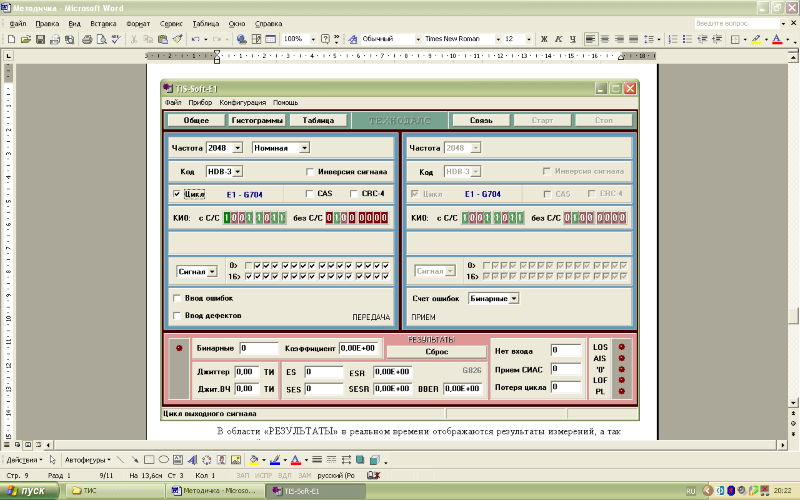
Если ранее, в окне общих параметров, установлен переключатель, определяющий совместное изменение параметров приема/передачи, то в соседнем окне <ПРИЕМ> параметры приема будут изменяться автоматически, и изменить их в таком режиме невозможно.
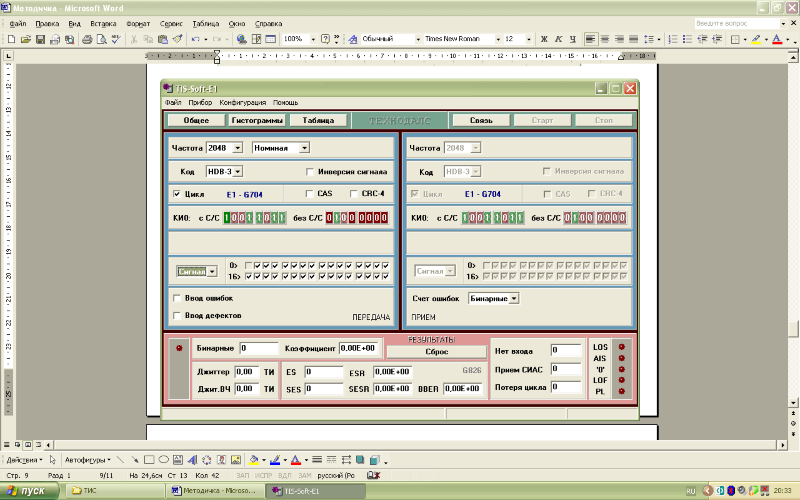
В данном режиме возможно заполнение сигналом любого количества канальных интервалов, передача синусоидального сигнала по любому выбранному каналу с заданной частотой и уровнем и другие параметры.
Измерения можно проводить как с формированием цикла, так и без него.
Проведение измерений
После того, как все параметры настроены, можно приступить к началу измерений. Для этого необходимо нажать кнопку <Сброс> в области программы "РЕЗУЛЬТАТЫ", и затем нажать кнопку <СТАРТ> в верхней правой части окна программы, на вопрос программы "Начать измерения?" нажать кнопку "ОК".
На приборе загорится зеленый светодиод, свидетельствующий о том, что процесс измерений запущен. Когда измерения не производятся, на приборе горит красный светодиод.
В области "РЕЗУЛЬТАТЫ" в реальном времени отображаются результаты измерений, а так же аварийные сигналы, если такие есть в наличии.
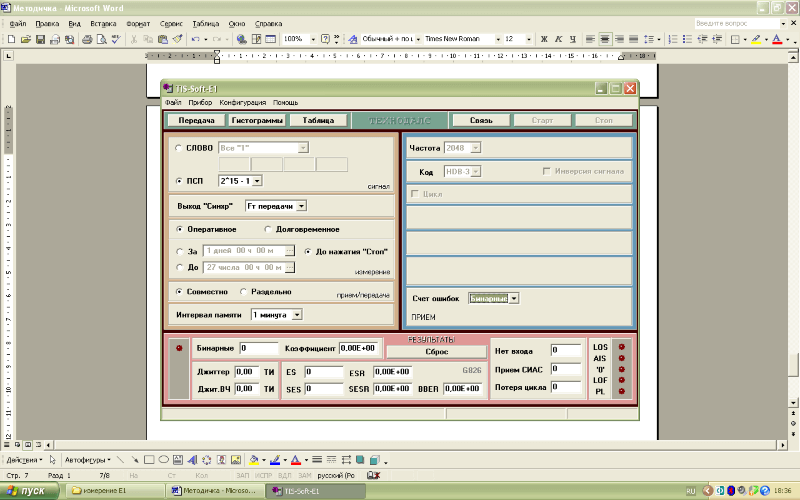
В нижней части окна отображается оставшееся до конца сеанса измерений время
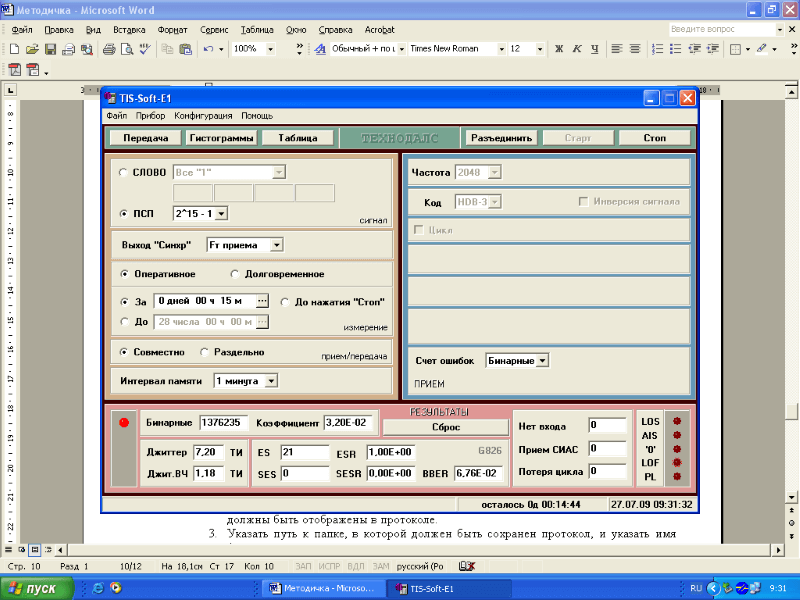
или, если сеанс уже окончен, сообщение "измерено" и время окончания последнего сеанса измерений.
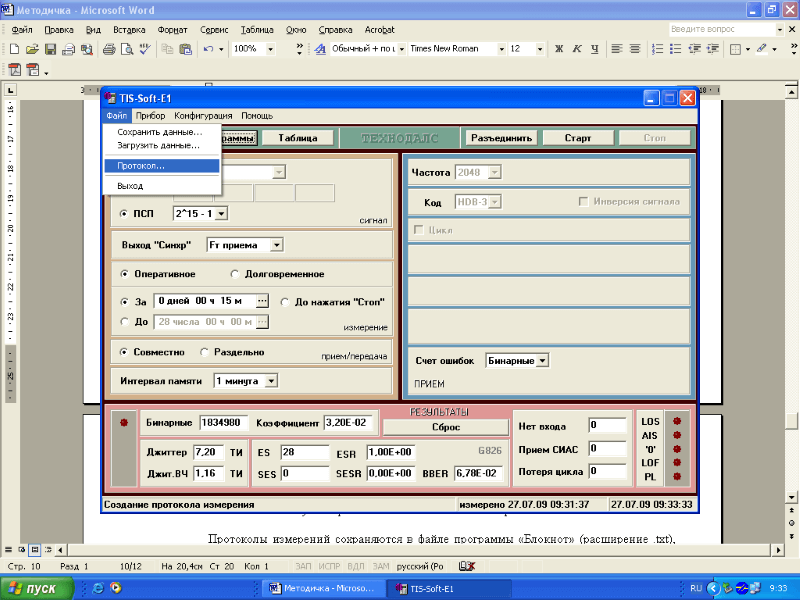
После окончания измерений результаты отображаются в нижней части программы в области "РЕЗУЛЬТАТЫ".
Сохранение результатов
Для более подробного отображения результатов измерений (с расшифровкой по минутам) для последующего анализа, для передачи по электронной почте или для распечатки на бумажном носителе протокол измерений необходимо передать и сохранить на ПК. Для этого необходимо проделать следующие действия:
- В окне программы выбрать меню "файл", далее пункт "протокол" (в верхней части скриншота ниже).
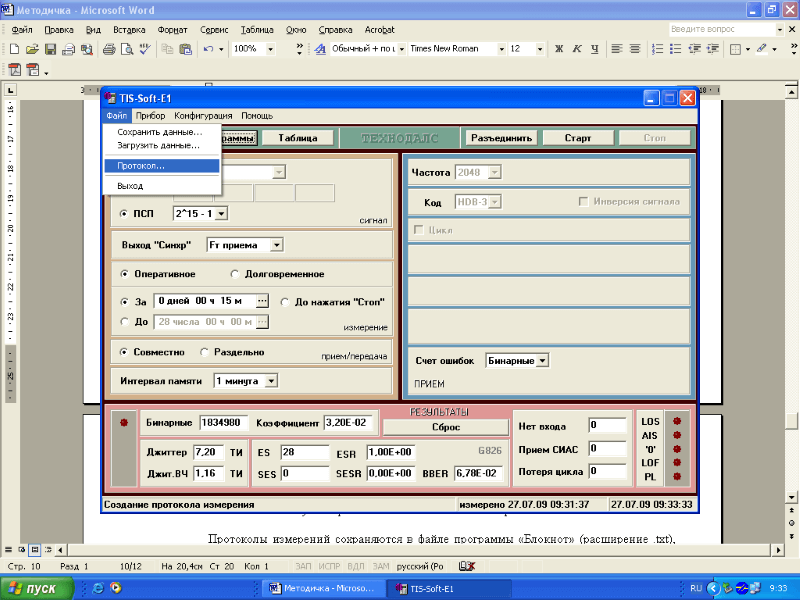
- В открывшемся окне установить флаги ("галочки") на всех параметрах, которые должны быть отображены в протоколе.
Если отметить флаг "Комментарии", то в окне появляется дополнительное пустое поле, в котором можно указать краткий комментарий, например, условия проведения измерений, или участок. Внесенный текст также будет сохранен в протоколе измерений.
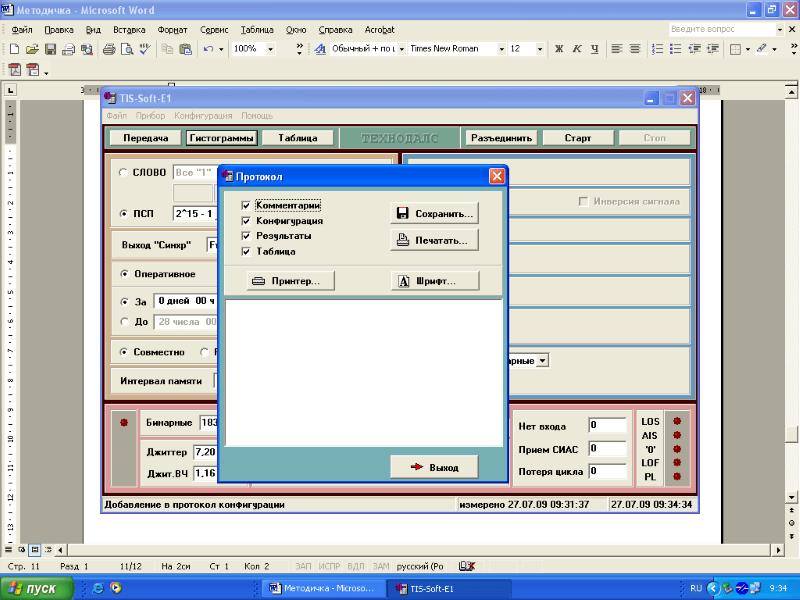
- Нажать кнопку <Сохранить>, в раскрывшемся окне указать путь к папке, где необходимо сохранить файл, и имя файла и нажать кнопку <Сохранить> еще раз.
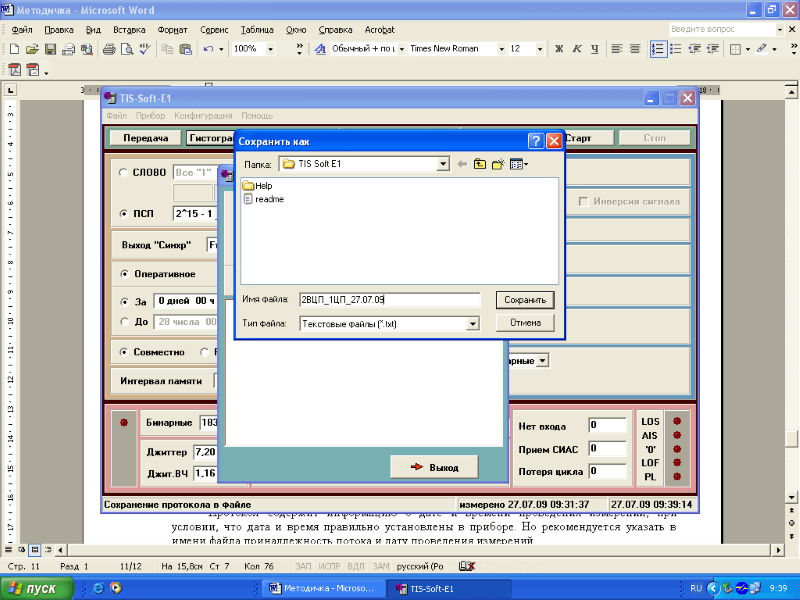
Папка для сохранения результатов по умолчанию C:Program FilesTIS Soft E1
- Нажать кнопку "Выход" в нижней части диалогового окна. Окно сохранения результатов закроется автоматически.
Протоколы измерений сохраняются в файле программы "Блокнот" (расширение .txt), который может быть открыт в любом текстовом редакторе на ПК.
Протокол содержит информацию о дате и времени проведения измерений, при условии, что дата и время правильно установлены в приборе. Но рекомендуется указать в имени файла принадлежность потока и дату проведения измерений.
После завершения измерений, программу TIS-Soft-E1 можно закрыть как любое приложение Windows. Сам прибор можно выключить тумблером на боковой панели.
Пример протокола измерений, полученного с помощью прибора ТИС-Е1
***** П Р О Т О К О Л И З М Е Р Е Н И Й ***** Создан: 06.11.2008 10:13:36 *** Р Е З У Л Ь Т А Т Ы И З М Е Р Е Н И Я *** Ошибки: 1 Коэффициент: 5,42E-10 Джиттер: 0,03 Джиттер ВЧ: 0,00 ==== АВАРИЙНЫЕ СЕКУНДЫ ==== Нет входа: 0 Прием СИАС: 0 Потеря цикла: 0 ==== РЕЗУЛЬТАТЫ ПО G826 ==== ES: 1 SES: 0 ESR: 1,11E-03 SESR: 0,00E+00 BBER: 1,11E-06 *** ТАБЛИЦА РЕЗУЛЬТАТОВ ПО ИНТЕРВАЛАМ ИЗМЕРЕНИЯ *** Измеряемые ошибки: Бинарные Количество интервалов: 15 Начало измерения: 06.11.2008 9:53:00 Окончание измерения: 06.11.08 10:08:00 N п/п Время Ошибки Коэфф. Джит. Джит.ВЧ Аварии 1 06-09:54 0 0,00E+00 0,04 0,00 2 06-09:55 0 0,00E+00 0,04 0,00 3 06-09:56 0 0,00E+00 0,04 0,00 4 06-09:57 0 0,00E+00 0,04 0,00 5 06-09:58 0 0,00E+00 0,04 0,00 6 06-09:59 0 0,00E+00 0,04 0,00 7 06-10:00 0 0,00E+00 0,04 0,00 8 06-10:01 0 0,00E+00 0,04 0,00 9 06-10:02 0 0,00E+00 0,04 0,00 10 06-10:03 0 0,00E+00 0,04 0,00 11 06-10:04 0 0,00E+00 0,04 0,00 12 06-10:05 0 0,00E+00 0,05 0,00 13 06-10:06 1 8,14E-09 0,04 0,00 14 06-10:07 0 0,00E+00 0,04 0,00 15 06-10:08 0 0,00E+00 0,05 0,00



